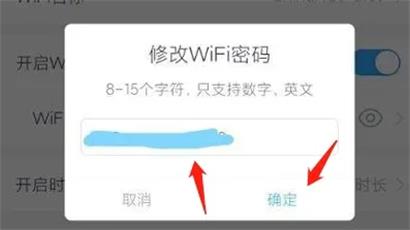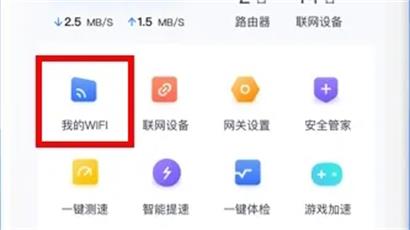| 小翼管家怎么修改wifi密码 小翼管家修改wifi密码方法教程 | 您所在的位置:网站首页 › 天翼wifi修改密码 › 小翼管家怎么修改wifi密码 小翼管家修改wifi密码方法教程 |
小翼管家怎么修改wifi密码 小翼管家修改wifi密码方法教程
|
小翼管家怎么修改wifi密码 小翼管家修改wifi密码方法教程
更新日期:2022-07-19 09:12:01来源:互联网 小翼管家这款软件通过连接的方式,能够轻松对于家中的设备进行连接,从而让你的生活可以变得更加的智能化,WiFi是现在家庭中必备的物品,但是不免会出现信号不佳、有人蹭网等情况,小翼管家怎么修改wifi密码?其实操作非常的简单,小编为用户带来了小翼管家修改wifi密码方法教程,按照步骤进行操作,能够让你的WiFi使用更加的流畅。 小翼管家修改wifi密码方法教程: 1、进入小翼管家主页后,点击【我的WiFi】,通过“我的wifi”选项来修改密码。
2、进入天翼网关后,继续点击【我的WiFi】。 3、在设置页面中点击【WiFi名称】修改名称——点击【WiFi密码】给WiFi修改新的密码,就是在这里,进行新密码的修改。
4、在密码框中填写你新设置的密码,点击确定。 5、如果修改好后,WiFi显示密码错误,请点击WiFi名称右边的箭头符号。 6、点击【删除网络】,然后重新搜素WiFi输入密码连接就可以了。 猜你喜欢的教程 夸克浏览器网页版入口在哪里 夸克浏览器网页版入口分享 巨量百应登录入口官网 巨量百应登录入口网址分享 在浙学电脑版网址 在浙学网页版登录入口 火绒为什么不建议大家用 不推荐大家用火绒的原因介绍 交管12123官网登录入口 交管12123官网登录平台网页版热门教程 夸克浏览器网页版入口在哪里 夸克浏览器网页版入口分享 饥荒指令代码大全一览 饥荒指令代码大全分享 巨量百应登录入口官网 巨量百应登录入口网址分享 win11笔记本耗电大怎么解决 win11笔记本耗电大解决方法 在浙学电脑版网址 在浙学网页版登录入口 |
【本文地址】
公司简介
联系我们